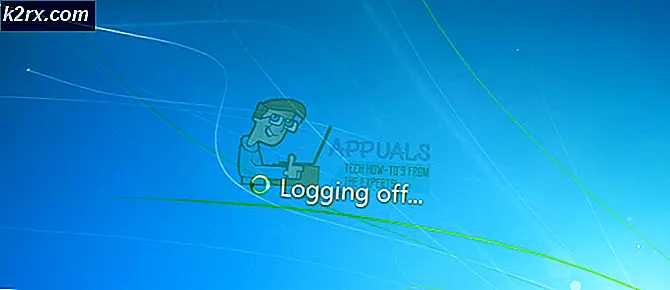Systemwiederherstellung 'STATUS_WAIT_2' Fehlercode
Das 'STATUS_WAIT_2Der Fehler tritt auf, wenn einige Windows-Benutzer versuchen, eine Systemabbildsicherung mithilfe der Systemwiederherstellung zu erstellen. In einigen Fällen wird dieser Fehler vom Fehlercode begleitet 0x80070002. Es wird berichtet, dass dieses Problem unter Windows 7, Windows 8.1 und Windows 10 auftritt.
Wie sich herausstellt, gibt es verschiedene Ursachen, die das auslösen können STATUS_WAIT_2 Fehler:
Durchführen von SFC- und DISM-Scans
Wenn Sie versucht haben, den Vorgang mehrmals zu wiederholen, und jeder Versuch mit demselben fehlschlägt STATUS_WAIT_2 FehlerEs ist durchaus möglich, dass Sie tatsächlich mit einer Art von Systemdateibeschädigung zu tun haben. Glücklicherweise gibt es eine Reihe von Dienstprogrammen, die standardmäßig in jeder Windows-Version enthalten sind und mit denen Sie dieses Problem beheben können.
SFC (System File Checker) und DISM (Deployment Image Servicing and Management) sind zwei solide Dienstprogramme, mit denen die meisten Korruptionsinstanzen der unteren und mittleren Ebene behoben werden können. Einige Benutzer, die zuvor mit dieser Fehlermeldung zu kämpfen hatten, haben bestätigt, dass der Fehler STATUS_WAIT_2 behoben wurde, nachdem beide Scans schnell hintereinander ausgeführt wurden.
Wenn Sie diesen Vorgang wiederholen möchten, beginnen Sie mit a einfacher SFC-Scan - Jede Abhängigkeit dieses Tools wird lokal gespeichert, sodass Sie es ohne Internetverbindung ausführen können. Beachten Sie jedoch, dass das gewaltsame Unterbrechen des Dienstprogramms (durch Schließen des CMD-Fensters) nach dem Start zusätzliche logische Fehler verursachen kann.
Starten Sie Ihren Computer nach Abschluss des SFC-Scans neu und warten Sie, bis der nächste Start abgeschlossen ist.
Nachdem die nächste Startsequenz abgeschlossen ist, fahren Sie fort und Starten Sie einen DISM-Scan.
Hinweis:Beachten Sie, dass für diesen Vorgang eine stabile Internetverbindung erforderlich ist. DISM verwendet eine Unterkomponente von Windows Update, um fehlerfreie Kopien der Dateien herunterzuladen, die von einer Beschädigung der Systemdateien betroffen sind.
Führen Sie nach Abschluss des DISM-Scans einen endgültigen Systemneustart durch und wiederholen Sie die Aktion, die zuvor den ausgelöst hat ‘STATUS_WAIT_2Fehler, sobald der nächste Start abgeschlossen ist.
Wenn das gleiche Problem weiterhin besteht, fahren Sie mit dem nächsten möglichen Fix fort.
Verwenden eines Backup-Äquivalents eines Drittanbieters
Wenn die oben beschriebene Methode für Sie nicht effektiv war und Sie nichts zu Radikales wie das Zurücksetzen Ihrer Windows-Komponenten tun möchten, gibt es sicherlich einige Alternativen von Drittanbietern, die Sie in Betracht ziehen könnten.
Beachten Sie, dass Systemwiederherstellung, Dateiverlauf, Systemabbild und Sicherung Dienstprogramme sind, die Microsoft unter Windows 10 nicht aktiv verwaltet und entwickelt. Es ist durchaus möglich, dass zukünftige Windows-Versionen die Systemwiederherstellung nicht mehr enthalten, da Entsprechungen von Drittanbietern weitaus besser sind als die eingebaute Lösung.
Wenn Sie nach einem dritten Programm suchen, das das Gleiche wie die Systemwiederherstellung kann, sollten Sie eine der folgenden kostenlosen Alternativen in Betracht ziehen:
- Macrium Reflect
- Acronis True Image
- Clonezilla
- MiniTool-Partitionsassistent
- Solarwinds Backup
Hinweis: Alle oben aufgeführten Optionen sind entweder kostenlos oder enthalten eine Testversion.
Wenn Sie keine Drittanbieterlösung zum Erstellen einer Sicherungskopie Ihrer Windows-Version verwenden möchten, fahren Sie mit dem nächsten potenziellen Fix fort.
Löschen des DefaultUser0-Kontos (falls zutreffend)
Wenn dieses Problem auf einem Windows 10-Computer auftritt, schlägt der Sicherungsvorgang wahrscheinlich aufgrund eines bekannten Fehlers fehl, der dazu führt, dass ein Geister-Konto (defaultuser0) erstellt wird, das Windows weiterhin zu erreichen versucht, obwohl es nicht mehr vorhanden ist existiert. Dies ist umso wahrscheinlicher, wenn die Fehlerprotokolle eine Referenz wie diese enthalten:
Beim Sichern ist beim Sichern der Datei C: \ Users \ ein Problem aufgetretendefaultuser0\ Kontakte. Fehler STATUS_WAIT_2
Wenn dieses Szenario anwendbar ist, sollten Sie in der Lage sein, das Problem vollständig zu beheben, indem Sie eine Reihe von Anweisungen befolgen, die Sie durch den Prozess des Entfernens des Problems führen DefaultUser0 Konto. Folgendes müssen Sie tun:
- Drücken Sie Windows-Taste + R. zu öffnen a Lauf Dialogbox. Geben Sie als Nächstes ein "Msconfig" in der Lauf Box und drücken Eingeben das öffnen Startoptionen Bildschirm.
- Sobald Sie in der Startoptionen Bildschirm, wählen Sie die Booten Tab und aktivieren Sie das Kontrollkästchen für Sicherer Start (unter Boot Optionen). Setzen Sie als Nächstes den zugehörigen Schalter auf Minimal und klicken Sie auf Anwenden um die Änderungen zu speichern.
- Starten Sie Ihren Computer neu und warten Sie, bis Ihr Betriebssystem wieder hochgefahren ist Sicherheitsmodus.
- Sobald Ihr Computer wieder hochfährt, drücken Sie Windows-Taste + R. einen anderen öffnen Lauf Dialogbox. Geben Sie als Nächstes ein 'Steuerung' in das Textfeld und drücken Sie Eingeben das öffnen Klassisches Bedienfeld Schnittstelle.
- Wenn Sie sich in der klassischen Systemsteuerung befinden, verwenden Sie die Suchfunktion in der oberen rechten Ecke, um nach "Benutzerkonten' und drücke Eingeben um die Ergebnisse zu sehen.
- Klicken Sie in der Ergebnisliste auf Benutzerkonten entfernen (unter Benutzerkonten).
- Wenn Sie von der aufgefordert werden UAC (Benutzerkontensteuerung) Eingabeaufforderung, klicken Sie auf Ja Administratorrechte zu gewähren.
- Sobald Sie in der Konten verwalten Klicken Sie im Fenster auf DefaultUser0 Konto, um es auszuwählen, und klicken Sie dann auf Löschen Sie das Konto aus dem nächsten Menü.
- Auf die Frage, ob Sie die dazugehörigen Dateien behalten oder löschen möchten DefaultUser0, klicke auf Dateien löschen.
- Klicken Sie an der letzten Bestätigungsaufforderung auf Konto löschenum den Vorgang zu bestätigen.
- Öffnen Sie als Nächstes den Datei-Explorer (Mein Computer) und navigieren zu C: \ Benutzer um zu sehen, ob die DefaultUser0 Ordner ist noch da. Wenn dies der Fall ist, klicken Sie mit der rechten Maustaste darauf und wählen Sie Löschen es loswerden.
Hinweis: Wenn Sie aufgefordert werden, Administratorzugriff zu gewähren, klicken Sie auf Ja an der Eingabeaufforderung der Benutzerkontensteuerung.
- Sobald dieser Ordner gelöscht ist, schließen Sie den Datei-Explorer (Arbeitsplatz) Fenster und öffne ein anderes Box ausführen (Windows-Taste + R). In der Lauf Dialogfeld, geben Sie ein "Regedit" und drücke Eingeben um den Registrierungseditor zu öffnen. Bei der UAC (Benutzerkontensteuerung), klicken Ja Administratorzugriff gewähren.
- Wenn Sie sich im Registrierungseditor befinden, navigieren Sie im linken Bereich zum folgenden Speicherort:
Computer \ HKEY_LOCAL_MACHINE \ SOFTWARE \ Microsoft \ Windows NT \ CurrentVersion \ ProfileList
Hinweis: Sie können entweder manuell dorthin navigieren oder den Ort direkt in die Navigationsleiste einfügen, um sofort dorthin zu gelangen.
- Wenn Sie an der richtigen Stelle angekommen sind, wählen Sie den Unterschlüssel aus, der mit beginnt S-1-5-21und gehen Sie dann zum rechten Bereich.
- Wenn Sie den richtigen Unterschlüssel ausgewählt haben, gehen Sie zum rechten Bereich und doppelklicken Sie auf ProfileImagepath. Wenn dieser Weg in Richtung zeigt C: \ Users \ DefaultUser0Ändern Sie es so, dass es auf das von Ihnen verwendete primäre Profil zeigt.
- Schließen Sie den Registrierungseditor, starten Sie Ihren Computer neu und versuchen Sie erneut, mit der Systemwiederherstellung eine Sicherung zu erstellen, um festzustellen, ob das Problem behoben ist.
Falls Sie immer noch auf dasselbe stoßen ‘STATUS_WAIT_2‘Fehler, fahren Sie mit dem nächsten möglichen Fix fort.
Zurücksetzen jeder Windows-Komponente
Wenn keine der oben genannten Korrekturen für Sie funktioniert hat, handelt es sich wahrscheinlich um eine schwerwiegende Beschädigung von Systemdateien, die Sie auf herkömmliche Weise nicht beheben können. Wenn dieses Szenario zutrifft, sollten Sie einfach alle relevanten Windows-Komponenten zurücksetzen, die sich möglicherweise auf die Systemwiederherstellungskomponente auswirken.
Sie können dies entweder tun, indem Sie Ihr Betriebssystemlaufwerk vollständig löschen oder indem Sie NUR die Dateien auswählen, die zu Ihrem Betriebssystem gehören:
- Sauber installieren - Dies ist der einfachere Vorgang, da Sie ihn direkt über die Menüs Ihrer Windows-Version ausführen können und kein kompatibles Installationsmedium verwenden müssen. Dies wird jedoch nur empfohlen, wenn Sie sich nicht wirklich darum kümmern, was mit den persönlichen Daten geschieht, die Sie derzeit auf dem Laufwerk speichern.
- Reparatur reparieren – Dieser Vorgang wird auch als In-Place-Reparatur bezeichnet und ist der empfohlene Ansatz, wenn das Betriebssystemlaufwerk (C:\) derzeit Daten speichert, deren Verlust Sie sich nicht leisten können. Beachten Sie jedoch, dass Sie ein kompatibles Installationsmedium verwenden müssen, um dies durchzuziehen. Der Hauptvorteil dieser Methode besteht jedoch darin, dass alle Ihre Anwendungen, Spiele, Benutzereinstellungen und persönlichen Medien intakt bleiben.